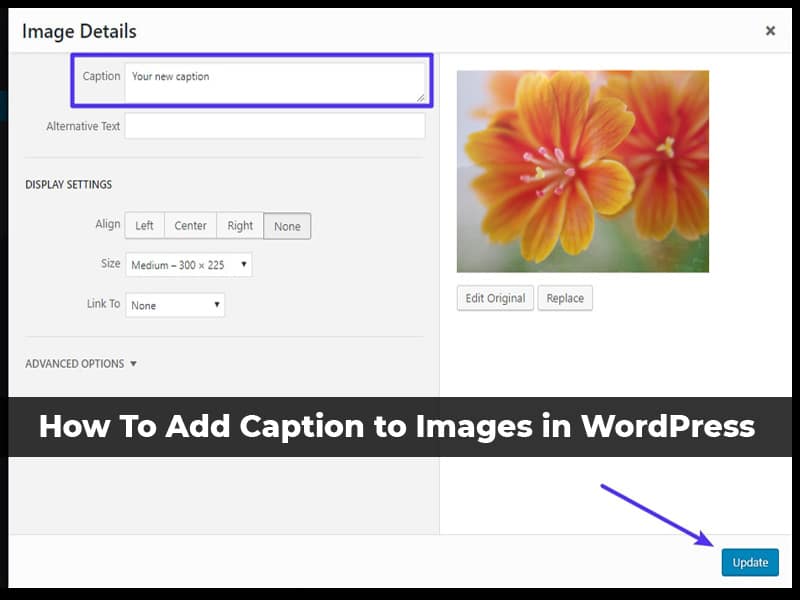
Adicionar legendas de imagens é uma ótima maneira de melhorar o SEO do seu site. Eles não apenas ajudam a dividir o texto em uma página, mas também fornecem informações sobre a imagem que podem ajudar com os rankings do mecanismo de pesquisa. Neste artigo, mostraremos como adicionar legendas de imagens no WordPress.
Legendar suas imagens é um processo de duas etapas: primeiro, você precisa adicionar o texto da legenda ao seu arquivo de imagem e, em seguida, você precisa dizer ao WordPress onde exibir a legenda. Antes de nos aprofundarmos em como adicionar legendas de imagens no WordPress, vamos entender quais são elas.
O que são legendas de imagens no WordPress?
As legendas de imagens são textos que você adiciona a uma imagem para fornecer informações adicionais sobre ela. As legendas de imagens podem incluir o título da imagem, quem tirou a foto, do que a foto é e qualquer outra informação relevante. Eles são uma ótima maneira de fornecer contexto adicional para suas imagens e ajudar a melhorar o SEO do seu site.
As legendas de imagens são importantes, pois são um fator de ranqueamento para o Google. Quando adiciona uma legenda à sua imagem, está a fornecer ao Google informações adicionais sobre a imagem que podem ajudar na classificação. Além disso, as legendas de imagens melhoram a legibilidade geral do seu site, dividindo o texto na página e facilitando a leitura.
Processo passo a passo para adicionar legendas a imagens no WordPress
Adicionar legendas de imagens é fácil e, mesmo se você for um iniciante, você pode fazer isso rapidamente sem precisar da ajuda de um desenvolvedor ou especialista em WordPress:
Carregue imagens para sua galeria WordPress:
O primeiro passo é adicionar suas imagens à biblioteca de mídia do WordPress. Você pode fazer isso arrastando e soltando-os na biblioteca de mídia ou clicando no botão Carregar arquivos.
Adicione texto de legenda aos seus arquivos de imagem:
Depois que suas imagens forem carregadas, você precisará adicionar o texto da legenda a elas. Isso é feito adicionando a tag com o atributo title. O texto entre as
tags e será exibido como legenda. Veja um exemplo:
<img src=”https://www.example.com/wp-content/uploads/2022/02/add-caption-to-images-in-wordpress.jpg” title=”Adicionando legendas a imagens no WordPress”>
O texto “Adicionando legendas a imagens no WordPress” será exibido como legenda da imagem acima.
Ou você pode clicar no botão de edição e você verá a opção de adicionar a legenda. Usando essa opção, você pode adicionar a legenda sem usar a tag <img>.
Configure onde exibir suas legendas de imagens no WordPress:
Depois de adicionar o texto das legendas de imagens você precisa dizer ao WordPress onde exibi-las. Isso é feito adicionando o seguinte código ao arquivo de functions.php do seu tema ou a um plugin que fornece personalizações para legendas:
add_theme_support( ‘pós-miniaturas’ );
add_filter( ‘image_default_size’, create_function( ‘$size, $width, $height’ ) {
return ‘custom-size’;
});
add_filter( ‘image_max_width’, create_function( ‘$width’ ) {
return 750;
});
add_filter( ‘image_max_height’, create_function( ‘$height’ ) {
return 500;
});
O código acima irá dizer ao WordPress para exibir legendas abaixo de imagens com 750 pixels de largura ou menos e para ocultar as legendas para imagens que são maiores do que 750 pixels. Você pode personalizar o código para atender às suas necessidades. Depois de adicionar o código, as legendas das imagens serão exibidas abaixo das imagens.
O que são outras coisas além de legendas para otimizar imagens?
Há mais algumas coisas que você precisa otimizar para obter o máximo de benefícios das imagens que você está carregando no WordPress:
Alt-text:
Adicionar texto alternativo às suas imagens é uma ótima maneira de fornecer contexto adicional para suas imagens e ajudar a melhorar o SEO do seu site. Quando você adiciona texto alternativo, está dizendo ao Google do que se trata a imagem. Isso pode ajudar com rankings e também pode ajudar as pessoas que estão usando um leitor de tela a entender o que é a imagem.
Título:
O título da sua imagem também é um fator que o Google leva em conta na hora de ranquear suas imagens. O título deve ser descritivo e deve ajudar as pessoas a entender do que se trata a imagem.
Nome do arquivo:
O nome do arquivo da sua imagem é outro fator que o Google usa para classificar suas imagens. O nome do arquivo deve ser descritivo e deve ajudar as pessoas a entender do que se trata a imagem. Você pode usar palavras-chave no nome do arquivo para ajudar com classificações.
Tamanho:
O Google também leva em conta o tamanho da sua imagem ao ranqueá-la. Certifique-se de que está a carregar imagens com o tamanho certo para a página onde as está a exibir. Caso contrário, eles carregarão lentamente e isso afetará negativamente o SEO do seu site. Existem várias ferramentas gratuitas que você pode usar para otimizar o tamanho de suas imagens.
Finalizando!
Adicionar legendas de imagens é uma ótima maneira de melhorar o SEO e a legibilidade geral do seu site. É fácil de fazer e até mesmo um iniciante pode fazê-lo sem ter a ajuda de ninguém. Muitas pessoas cometem o erro de não adicionar legendas às suas imagens, mas com este guia fácil, você pode adicioná-las em pouco tempo!
Sobre o Autor





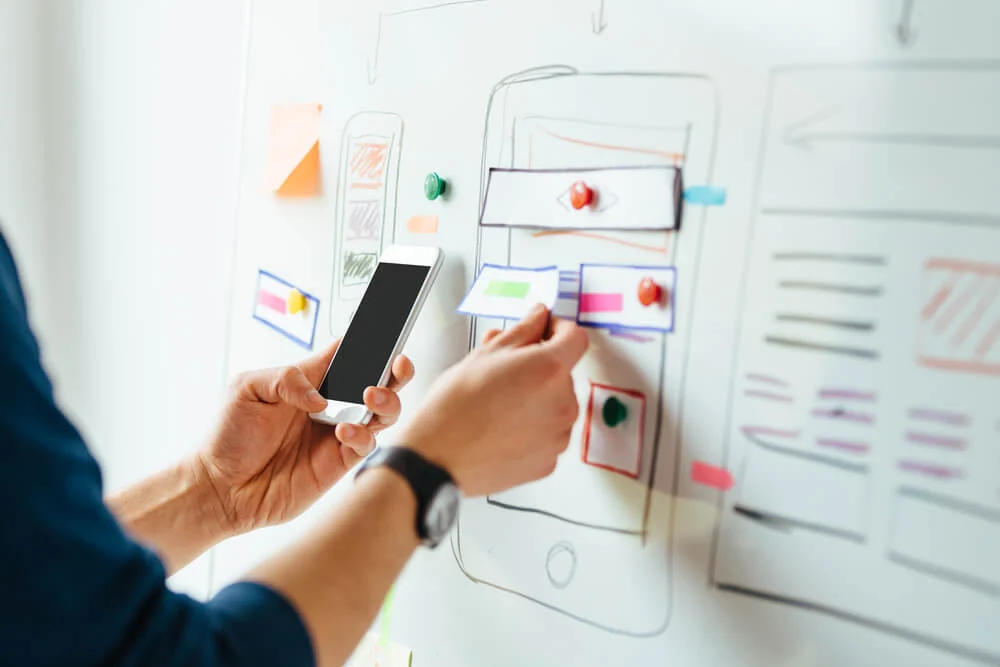
0 Comentários